Nếu bạn đã sử dụng Microsoft Office trong một thời gian dài, chắc hẳn bạn vẫn còn nhớ đến Microsoft Office Picture Manager (MOPM). Đây là một chương trình xem và chỉnh sửa hình ảnh cực kỳ nhẹ và tiện dụng, từng được tích hợp trong các phiên bản Microsoft Office từ 2003 đến 2010. Tuy nhiên, nó đã biến mất một cách bí ẩn trong các phiên bản Office sau này. Mặc dù Picture Manager đã khá cũ, nhưng nó vẫn là một trong những trình chỉnh sửa ảnh nhẹ và hiệu quả nhất cho các tác vụ cơ bản. Nếu các tính năng của nó đáp ứng nhu cầu của bạn, bạn hoàn toàn có thể cài đặt Microsoft Office Picture Manager để sử dụng song song với phiên bản Office hiện tại của mình trên Windows 10 hoặc Windows 11. Bài viết này sẽ hướng dẫn bạn chi tiết cách thực hiện điều đó.
Tại Sao Bạn Vẫn Nên Dùng Ứng Dụng “Lỗi Thời” Này Trên PC?
Microsoft Office Picture Manager vẫn được nhiều người yêu thích bởi sự đơn giản và dễ sử dụng của nó. Không giống như các ứng dụng chỉnh sửa ảnh hiện đại với vô số tính năng phức tạp, MOPM chỉ cung cấp các công cụ cần thiết để bạn điều chỉnh và quản lý ảnh một cách nhanh chóng.
Đơn giản và dễ sử dụng
Với Picture Manager, bạn có thể cắt ảnh, thay đổi kích thước, sửa lỗi mắt đỏ, và điều chỉnh độ sáng hoặc độ tương phản chỉ với vài cú nhấp chuột. Điều này cực kỳ lý tưởng nếu bạn chỉ cần những chỉnh sửa cơ bản và không muốn mất thời gian học một phần mềm mới. Sự tiện lợi này là lý do chính khiến nhiều người muốn cài đặt Microsoft Office Picture Manager trở lại.
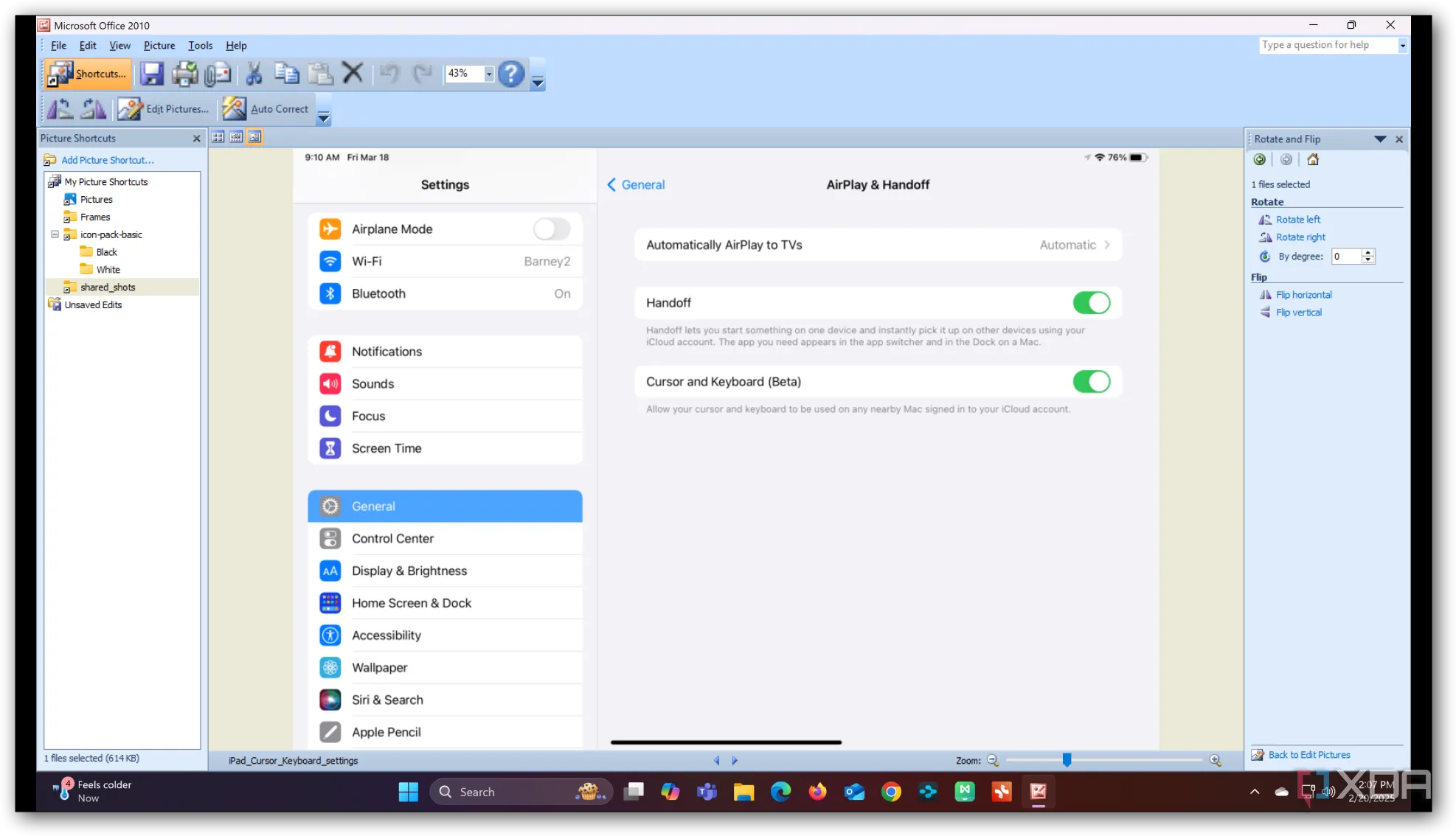 Giao diện người dùng của Microsoft Office Picture Manager với các tùy chọn chỉnh sửa ảnh cơ bản như cắt, xoay, chỉnh màu sắc
Giao diện người dùng của Microsoft Office Picture Manager với các tùy chọn chỉnh sửa ảnh cơ bản như cắt, xoay, chỉnh màu sắc
Nhẹ và hiệu quả
Picture Manager rất nhẹ và không tốn nhiều tài nguyên hệ thống, khiến nó trở thành lựa chọn tuyệt vời cho các máy tính cũ hoặc những môi trường có khả năng chỉnh sửa hình ảnh hạn chế. Ứng dụng này mở nhanh chóng và có thể xử lý các tác vụ chỉnh sửa hàng loạt, rất tiện lợi khi bạn cần thay đổi kích thước hoặc nén nhiều ảnh cùng lúc.
Sự quen thuộc và hoài niệm
Đối với một số người, việc sử dụng MOPM mang lại cảm giác quen thuộc từ các phiên bản Microsoft Office cũ hơn hoặc đơn giản là họ đã cảm thấy thoải mái với bố cục và các tính năng của nó. Mặc dù các phần mềm mới hơn có nhiều tính năng nâng cao, bộ công cụ tập trung và giao diện dễ dùng của Picture Manager vẫn giữ nó phổ biến đối với những ai ưu tiên tốc độ, sự quen thuộc và tính đơn giản trong quản lý ảnh hàng ngày.
Tùy Chọn 1: Cài Đặt Qua SharePoint Designer 2010 (Miễn Phí)
Bạn có thể cài đặt Microsoft Office Picture Manager bằng cách cài đặt SharePoint Designer 2010, một phần mềm miễn phí có sẵn để tải về. Ngoài ra, bạn cũng có thể cài đặt từ đĩa hoặc thư mục cài đặt Office 2010 cũ. Nếu bạn chọn cài đặt bằng SharePoint Designer, hãy tải xuống từ các liên kết chính thức.
Sau khi đã tải xuống tệp cài đặt phù hợp, đây là cách để bạn cài đặt Microsoft Office Picture Manager:
- Chạy tệp cài đặt SharePoint Designer 2010.
- Trên màn hình Choose the installation you want (Chọn loại cài đặt bạn muốn), nhấp vào Customize (Tùy chỉnh).
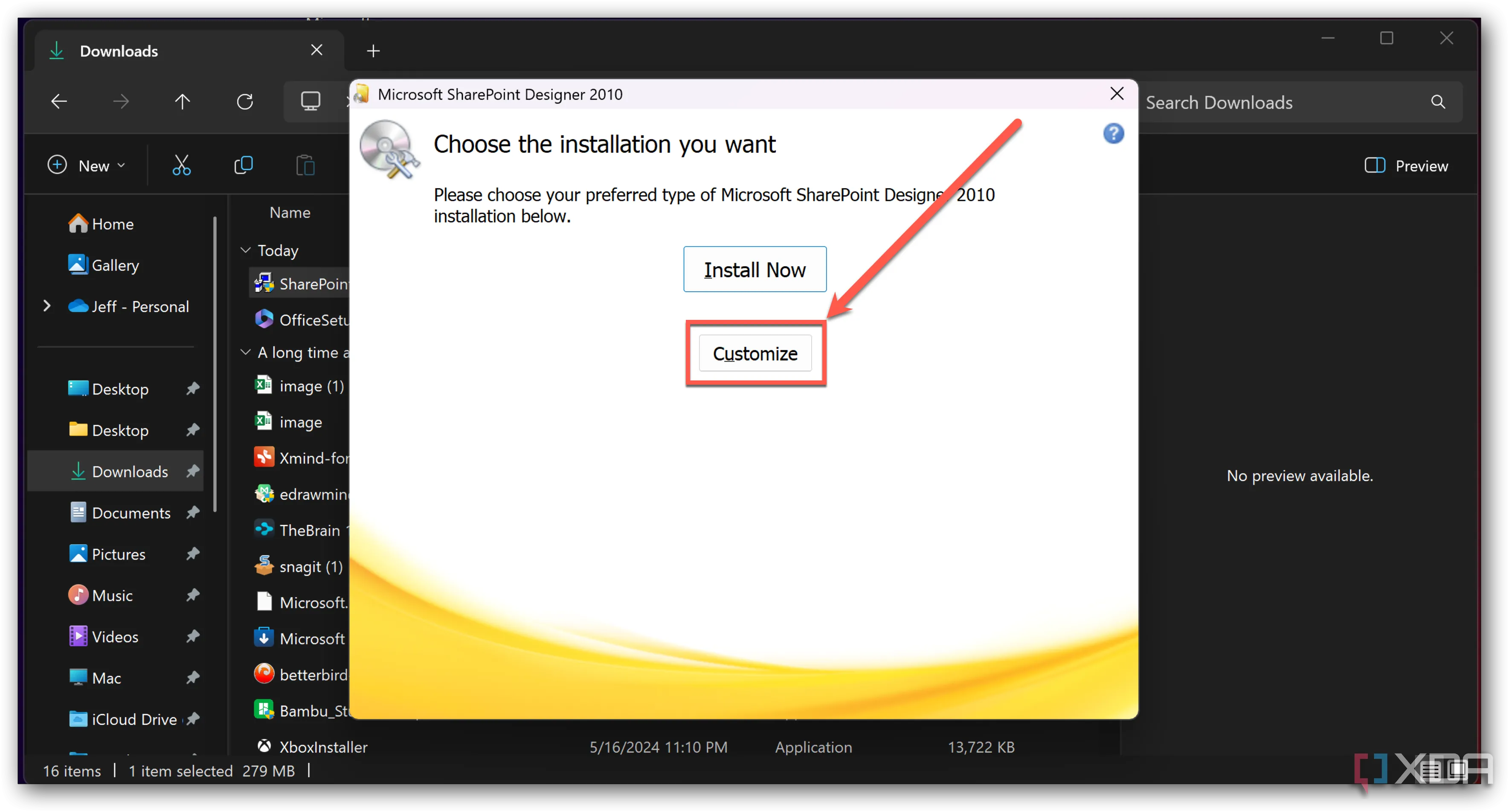 Màn hình lựa chọn cài đặt tùy chỉnh (Customize) trong quá trình cài đặt SharePoint Designer 2010
Màn hình lựa chọn cài đặt tùy chỉnh (Customize) trong quá trình cài đặt SharePoint Designer 2010
- Đặt tất cả các module thành Not Available (Không khả dụng), ngoại trừ Microsoft Office Picture Manager (nằm trong mục Office Tools), bạn sẽ chọn Run from My Computer (Chạy từ Máy tính của tôi).
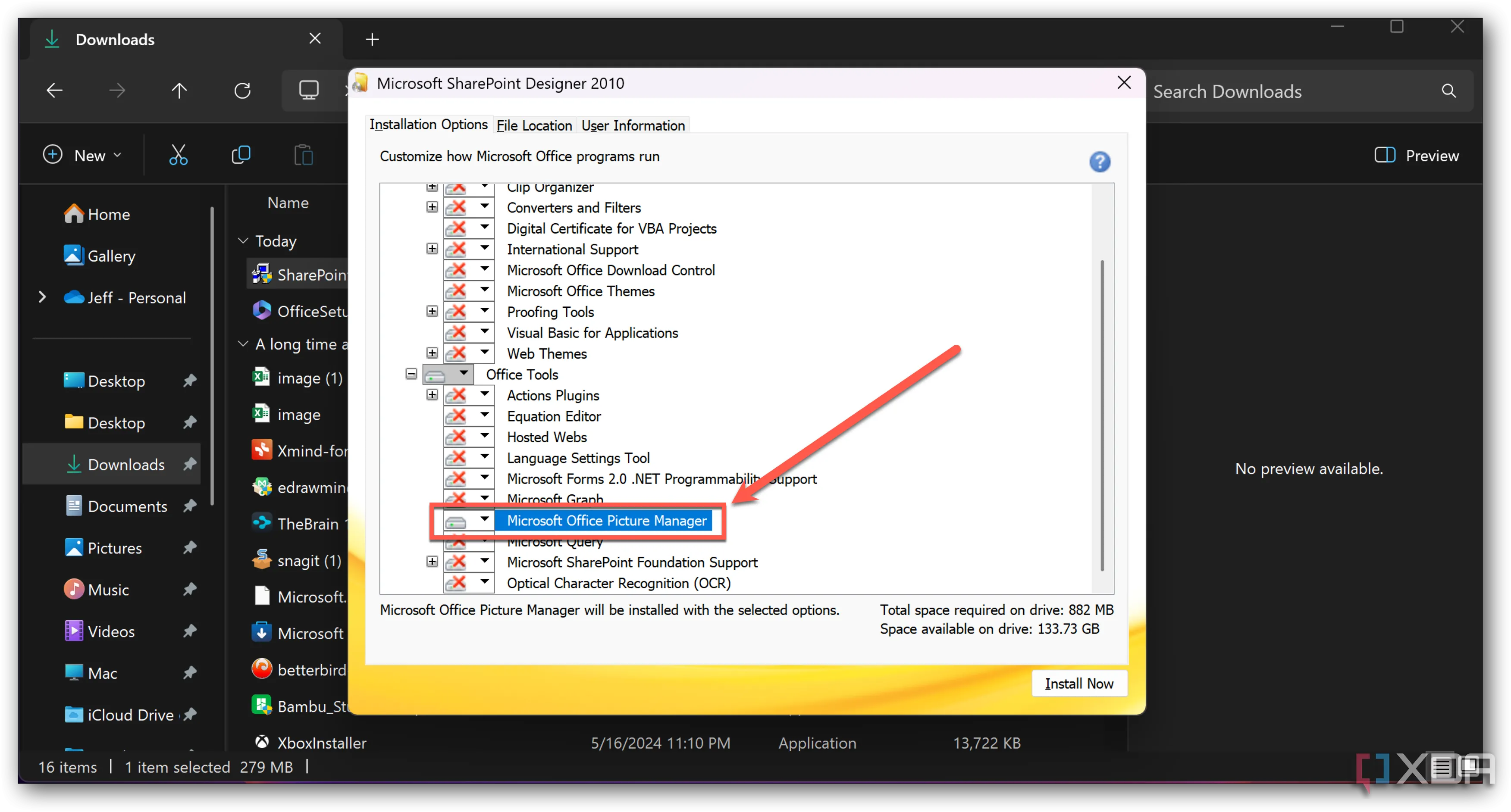 Tùy chọn cài đặt Microsoft Office Picture Manager dưới mục Office Tools, hiển thị trạng thái "Run from My Computer"
Tùy chọn cài đặt Microsoft Office Picture Manager dưới mục Office Tools, hiển thị trạng thái "Run from My Computer"
- Nhấp vào Install Now (Cài đặt ngay), sau đó Close (Đóng) khi hoàn tất. Nếu hệ thống yêu cầu, hãy khởi động lại máy tính.
Tùy Chọn 2: Sử Dụng Đĩa Hoặc Tệp Cài Đặt Office Cũ (2003, 2007, 2010)
Nếu bạn có đĩa cài đặt hoặc thư mục chứa tệp cài đặt của Office 2010, 2007 hoặc 2003, bạn cũng có thể cài đặt Microsoft Office Picture Manager từ đó. Các bước thực hiện sẽ tương tự như hướng dẫn ở phần cài đặt từ gói SharePoint Designer 2010.
- Khởi chạy quá trình cài đặt cho phiên bản Office cũ hơn.
- Khi bạn đến màn hình Choose the installation you want (Chọn loại cài đặt bạn muốn), nhấp vào Customize (Tùy chỉnh).
- Trên tab Installation Options (Tùy chọn cài đặt), nhấp vào menu thả xuống bên cạnh từng module (bao gồm cả “Office Tools”) và chọn Not Available (Không khả dụng) cho tất cả.
- Mở rộng mục Office Tools và tìm Microsoft Office Picture Manager. Nhấp vào menu thả xuống của nó và chọn Run from My Computer (Chạy từ Máy tính của tôi).
- Nhấp vào Install Now (Cài đặt ngay) để chỉ cài đặt Picture Manager.
- Khi quá trình cài đặt hoàn tất, nhấp vào Close (Đóng). Bạn có thể cần phải khởi động lại máy tính vào thời điểm này.
Cách Tìm Microsoft Office Picture Manager Trên Windows 10/11 Sau Khi Cài Đặt
Sau khi bạn đã cài đặt Microsoft Office Picture Manager, việc tìm và chạy ứng dụng này rất dễ dàng.
- Trên Windows 10, Picture Manager thường sẽ xuất hiện trong mục “Recently added” (Mới thêm) trong Start menu.
- Nếu bạn đang sử dụng Windows 11, bạn có thể tìm thấy nó bằng cách mở Start menu, duyệt qua danh sách ứng dụng của mình hoặc gõ “Picture Manager” vào thanh tìm kiếm.
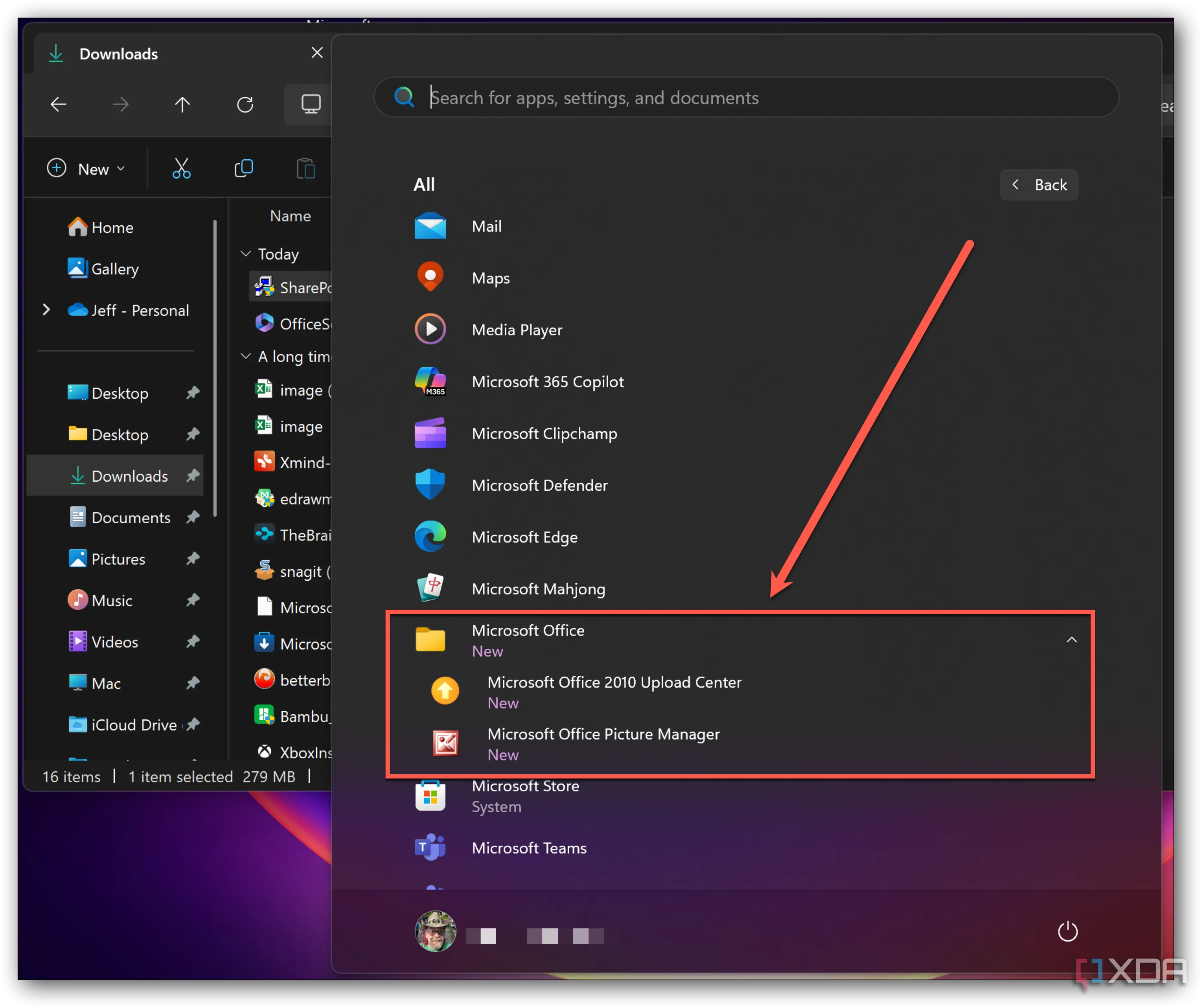 Tìm kiếm ứng dụng Microsoft Office Picture Manager trong Start Menu của Windows 11
Tìm kiếm ứng dụng Microsoft Office Picture Manager trong Start Menu của Windows 11
Bạn cũng có thể tìm thấy nó trong nhóm Microsoft Office trong Start menu, tương tự như các phiên bản Windows trước đây.
Các Mẹo Và Thông Tin Bổ Sung Về Microsoft Office Picture Manager
Cần lưu ý rằng Picture Manager không được bao gồm trong SharePoint Designer 2013, và không có SharePoint Designer 2016. Do đó, SharePoint Designer 2010 là phiên bản cuối cùng tích hợp công cụ này.
Vì Picture Manager chưa được cập nhật kể từ Office 2003, nó thiếu nhiều tính năng hiện đại có trong các công cụ chỉnh sửa ảnh khác. Giao diện của nó có thể trông khá khác biệt so với những gì bạn đã quen nếu bạn đã chuyển sang các phiên bản Microsoft Office mới hơn. Tuy nhiên, nếu bạn chỉ cần các chức năng cơ bản, nó vẫn hoạt động hoàn hảo trên Windows 10 hoặc Windows 11. Giờ đây, bạn đã có thể tận hưởng sự đơn giản của Microsoft Office Picture Manager để xem và chỉnh sửa ảnh nhanh chóng trên máy tính Windows 10 hoặc Windows 11 của mình.
 Hộp sản phẩm Microsoft Office, bộ ứng dụng văn phòng phổ biến bao gồm Word, Excel và PowerPoint
Hộp sản phẩm Microsoft Office, bộ ứng dụng văn phòng phổ biến bao gồm Word, Excel và PowerPoint
Kết Luận
Microsoft Office Picture Manager, dù là một công cụ “lão làng”, vẫn giữ vững giá trị của mình như một phần mềm chỉnh sửa ảnh nhẹ và dễ sử dụng cho các tác vụ cơ bản. Việc cài đặt Microsoft Office Picture Manager trên các hệ điều hành hiện đại như Windows 10 hay Windows 11 không hề phức tạp như bạn tưởng, nhờ vào các phương pháp đã được hướng dẫn chi tiết ở trên. Nếu bạn đang tìm kiếm một công cụ đáng tin cậy để quản lý và chỉnh sửa ảnh một cách nhanh chóng, không rườm rà, thì việc hồi sinh MOPM chắc chắn là một lựa chọn đáng cân nhắc.
Hãy chia sẻ trải nghiệm của bạn về Microsoft Office Picture Manager và những lợi ích mà nó mang lại cho công việc của bạn trong phần bình luận bên dưới nhé!